Klippebordet i Windows kan arbejde for mange ting. Og selvom dens kernefunktion er at lade dig flytte tekstuddrag eller dine ønskede filer fra et sted til et andet, kan du også bruge det mellem tekstprocessorer, billedredigerere eller notatoptagelser. Men til sidst må du indrømme, at standardklippebordet stadig er ret begrænset, og for at udfylde de huller, det efterlader, kommer tredjeparts klippebordadministratorer til at redde. Hvis du vil have et program, der automatisk kan spore alt, hvad du sender til udklipsholderen, og holder det hele organiseret derefter CopyQ virker som et godt valg. Det kan prale af masser af funktioner, som du muligvis ikke finder i andre lignende værktøjer.
På overfladen ser CopyQ ud som et typisk udklipsholderapp, der findes i systembakken og lader dig hurtigt kopiere ting direkte fra kontekstmenuen. Men det er bare begyndelsen her, fordi det har mange flere fantastiske funktioner i sit arsenal. Højreklik-kontekstmenu giver dig et stop-adgang til dets forskellige komponenter sammen med muligheden smertefrit at genbruge udklipsholderelementer ..
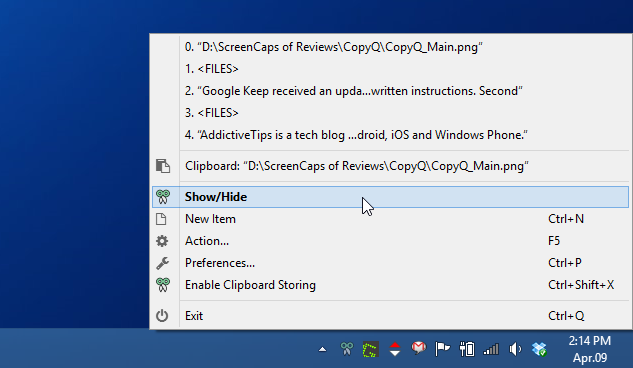
Klik på 'Vis / Skjul' fra genvejsmenuen somdemonstreret i skærmbilledet ovenfor åbner hovedvinduet i CopyQ. Dette vindue holder oversigt over alle klippebordemner, der nogensinde er kopieret der, så du kan bruge dem, når du vil. Men i modsætning til andre klippebordadministratorer - hvoraf de fleste kun indeholder en statisk liste over elementer - kan CopyQ lade dig flytte disse op og ned, slette dem, redigere dem eller endda tilføje yderligere noter til dem, hvis du har brug for. Dette kan enten gøres via kontekstmenuen eller den lille lodrette værktøjslinje til højre, eller du kan altid bruge tastaturets hotkeys til at udføre det samme.
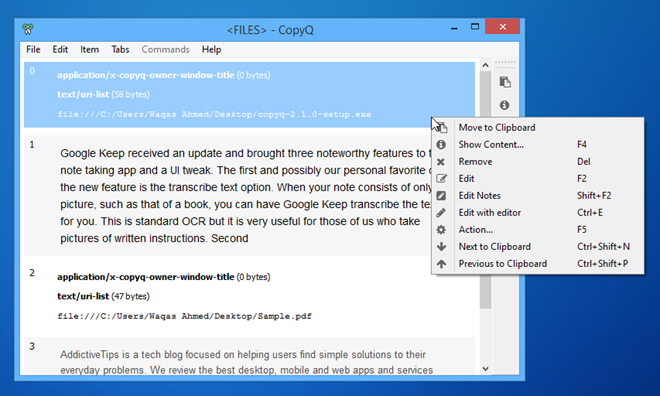
En anden slående bit om CopyQ er dens fanebladede brugergrænseflade. Faner giver dig mulighed for separat at håndtere eller manipulere dine udklipsholdergenstande. Du kan oprette så mange faner, som du vil ved at klikke på fanen> Ny fane på menulinjen. Og naturligvis kan disse faner senere fjernes eller omdøbes om nødvendigt.
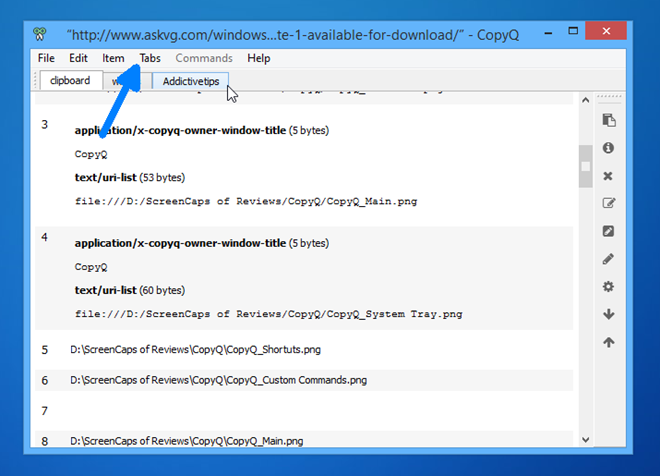
Med CopyQ får du også leg med en enormmængde af indstillinger. Hvor andre applikationer muligvis kan tilbyde dig at tilpasse et par hotkeys til at kontrollere vigtige handlinger, har CopyQ på den anden side faktisk 38 otte tilpassede genvejstaster. Disse kan tilpasses ved at gå til Konfigurationsvinduet i CopyQ (tilgængelig fra systembakke-kontekstmenuen).
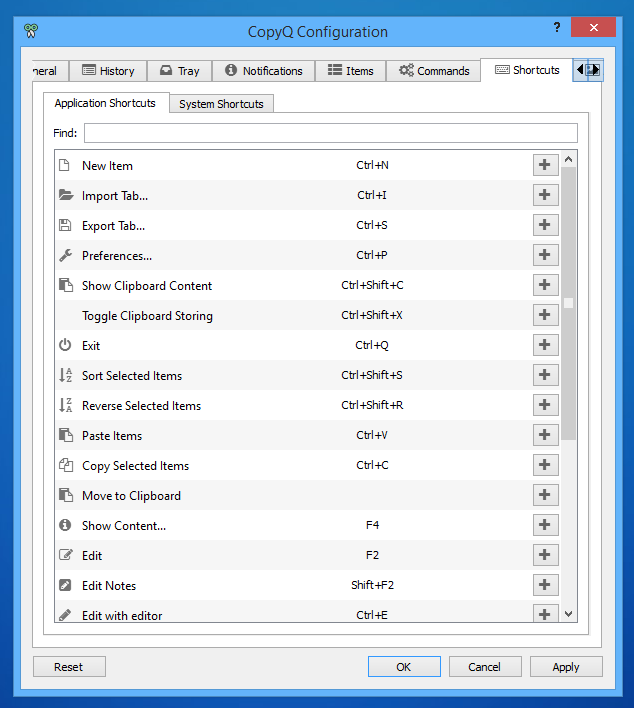
Og så er der et par ting til det mereteknisk sindet blandt os, især CopyQs kommandofunktion, der gør det muligt for brugere at tilføje brugerdefinerede kommandoer for at manipulere dens funktionalitet, som de finder passende. Kommandokonsollen under Konfiguration giver dig mulighed for at tilføje forskellige kommandotyper til at udføre specifikke handlinger, for eksempel åbne et link i webbrowser, hvis det er en URL, afspille en lydfil i en eller anden medieafspiller, køre et shell-script, kryptere eller dekryptere tekst og mere.
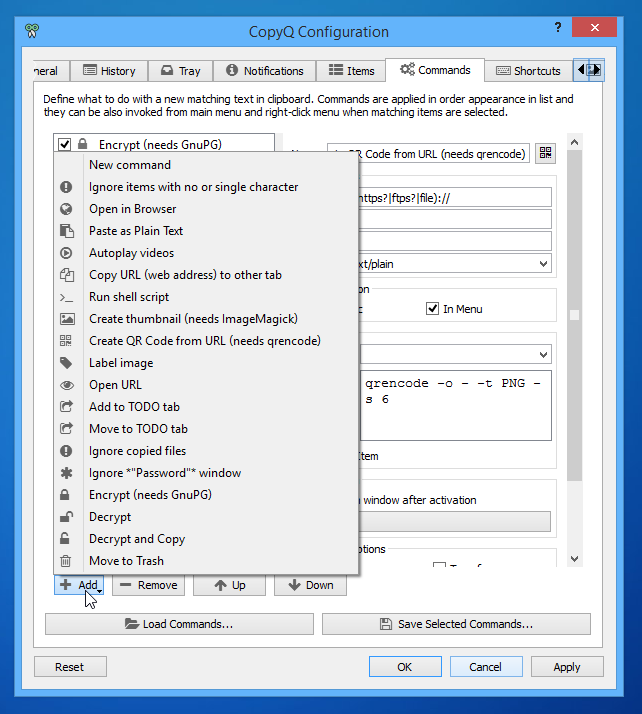
For at opsummere tingene er CopyQ en imponerendeklippebordadministrator, der er rettet mod afslappede og avancerede brugere. Selvom det har kompliceret brugergrænseflade og nogle virkelig komplekse indstillinger som brugerdefinerede kommandoer, kan newbie-brugere også finde det praktisk til grundlæggende behov for kopiering og indsætning.
Det er et open source-program, der fungerer på Windows XP, Windows Vista, Windows 7 og Windows 8.
Download CopyQ











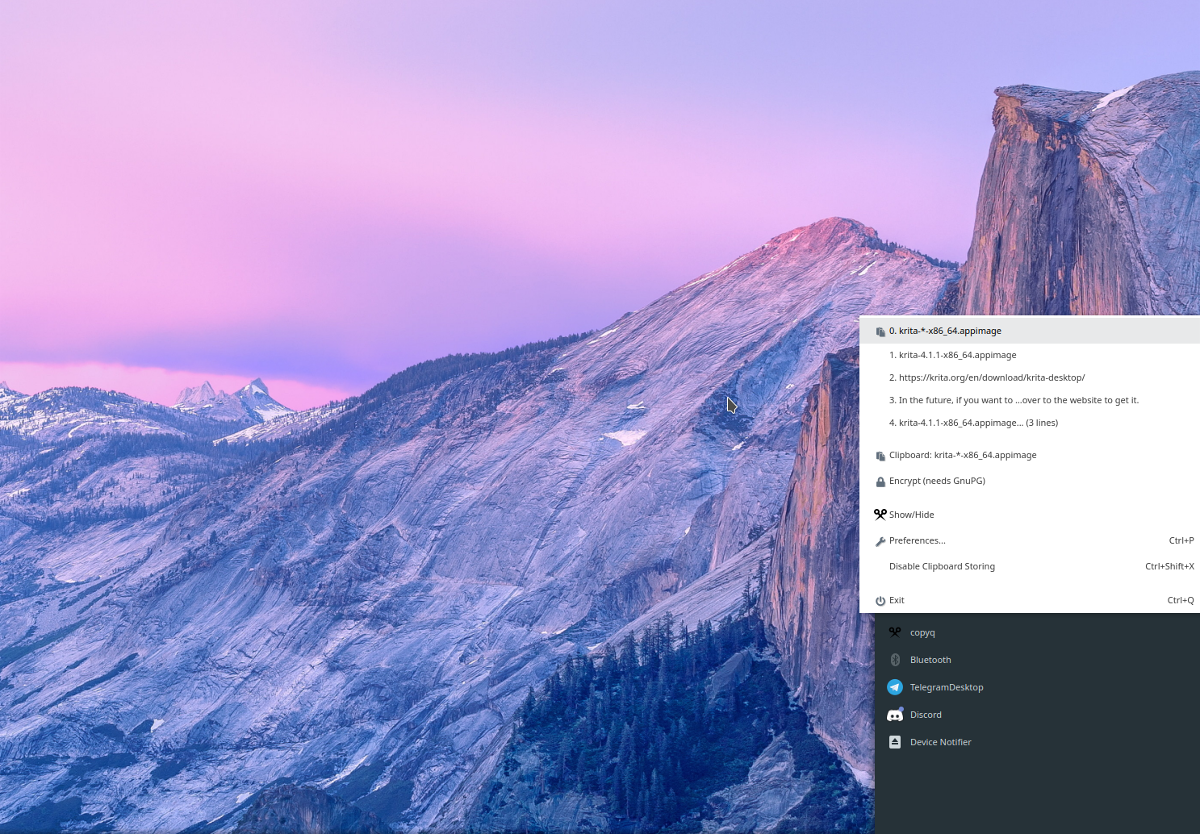

Kommentarer